때마다 설치하는 아마 여러분 중 몇몇은 오락이 게시물을 볼 것입니다,하지만 난 여전히 지식을 가지고 클라이언트 공유 등 StrongDC를, ODC 또는 DC + +, 그 설명을 부탁 기본 설정 인정되는 허브. (: P)와 같은 지식뿐만 아니라, 무엇을 할 생각이 다른 사용자를 위해 처음 설치 (또는 두 번째 또는 세 번째 ... 그리고 열 번째 ...) 등 클라이언트 공유나는 더 설명 할 것입니다 최소 설정 용 StrongDC를 + +버전 2.21.
먼저 아이콘 위치를 검색 할 필요가 Settings (참으로 어려운, M., : D)처럼 보이는 아이콘 (그 위치는 다릅니다 ) 클라이언트 및 해당 버전에 의해 공유하기 :

당신은 설정을 할 수있는 당신이 발견되면,를 선택 별명 (이 사이에 배치되기 전에 브라켓, 국가 (외국의 허브를 사용하는 사람들을 위해) 및 인터넷 네트워크 어떤 당신이 연결되어있는, 예를 들어 [RO] [RDS] 별명).
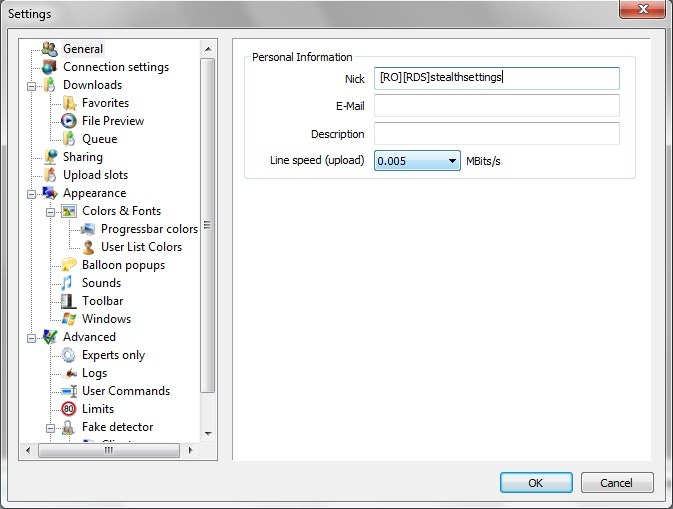
당신이 닉네임을 선택한 후, 선택 폴더 당신은을 저장할 다운로드 한 파일 여러분 의해 설정 최소를위한 슬롯을 업로드 (이다 하나 조건 게다가, 허브에 연결할 수 있습니다 전체 최소 크기 (GB의)를 살펴 공유 파일은 업로드 슬롯의 최소 수) 허브에서 허브에 따라 다릅니다. 그런 다음 당신이 원하는 폴더 및 파일 선택 잊지 공유하기.
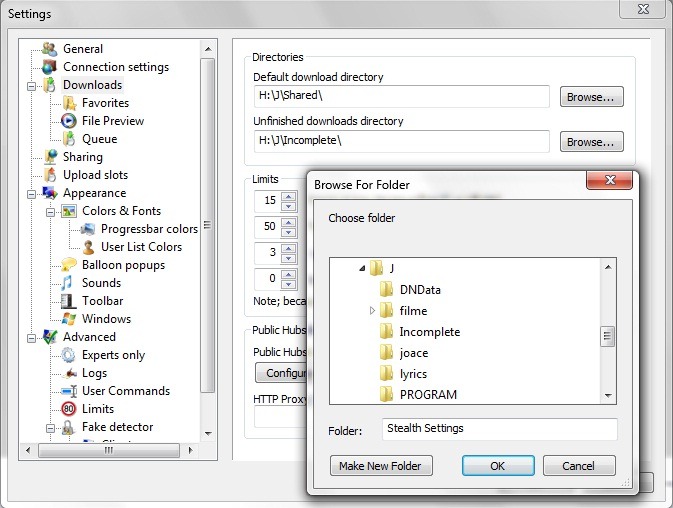
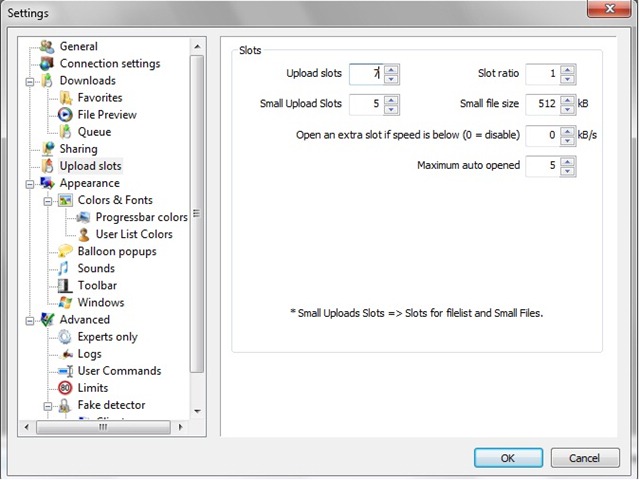
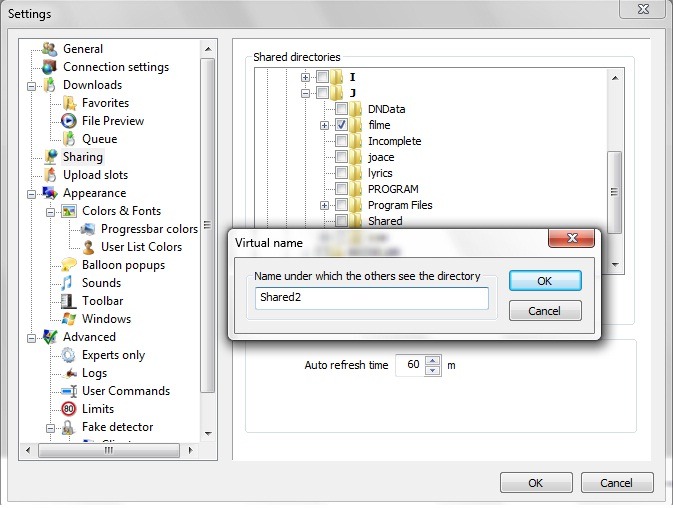
이 설정을 한 후, 연결을 선택할 수 있습니다 공용 허브 (그들에 더블 클릭) 또는 연결하려면 허브를 추가 자동적 인 in 즐겨찾기.
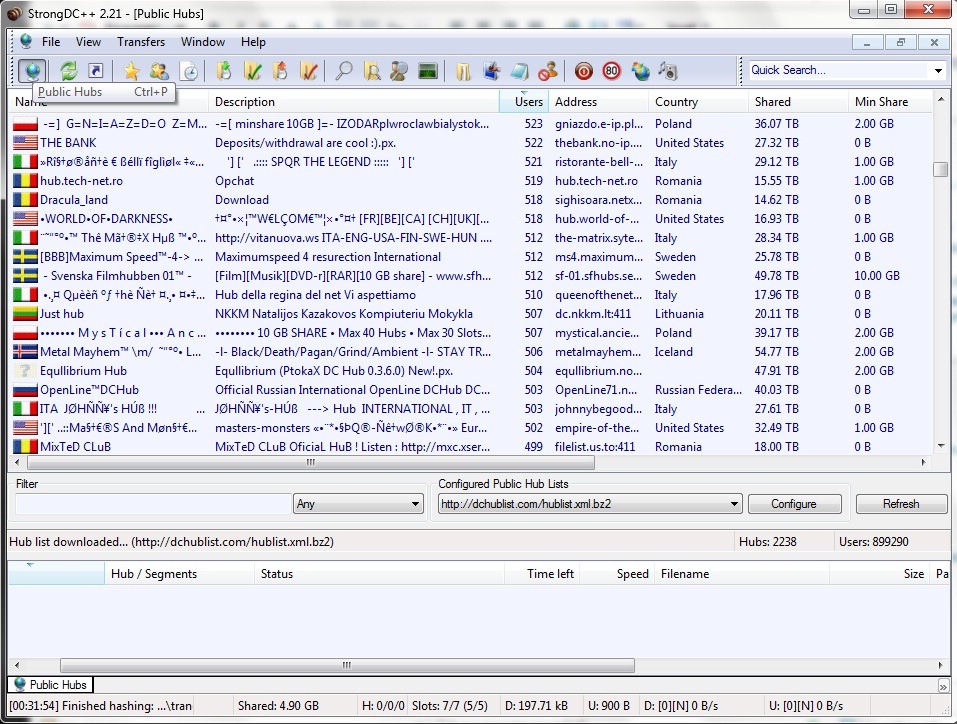
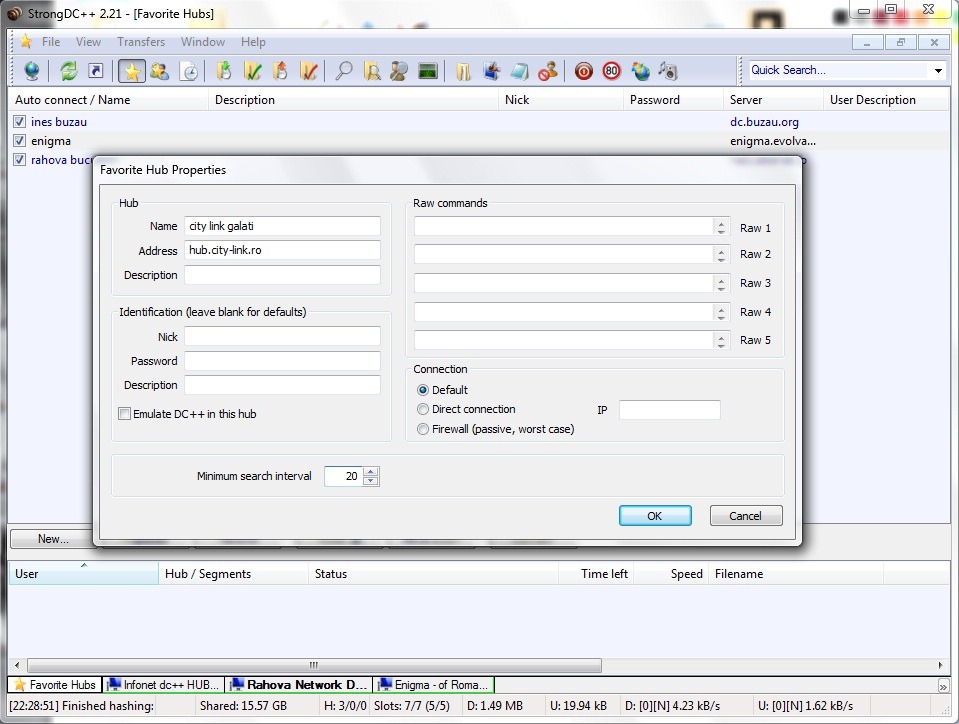
주의: 이러한 설정은 사용자에게 권장됩니다 ODC 또는 DC + +.